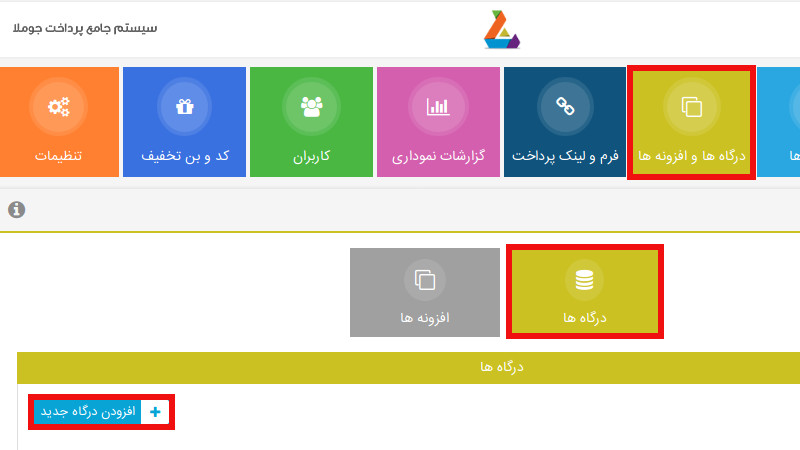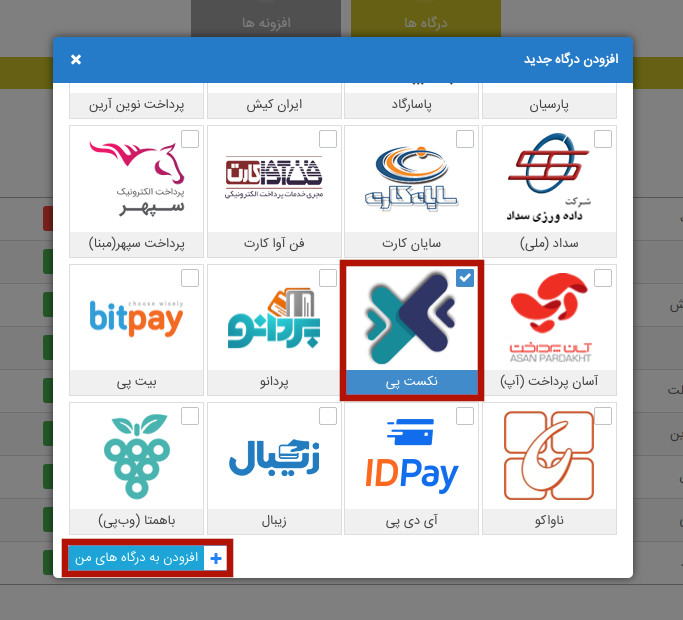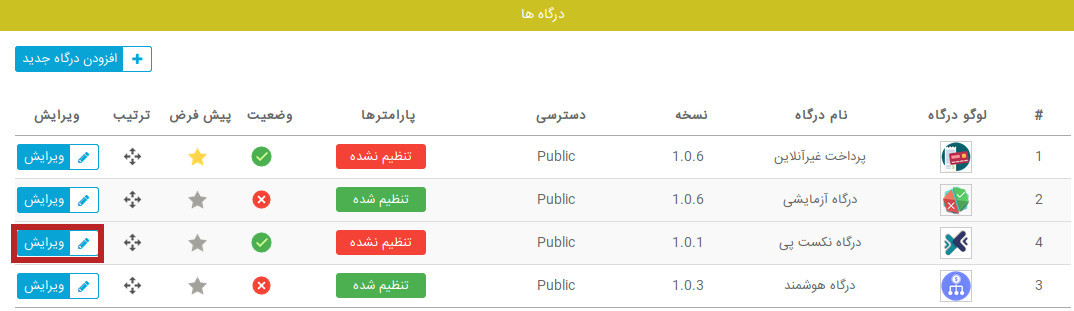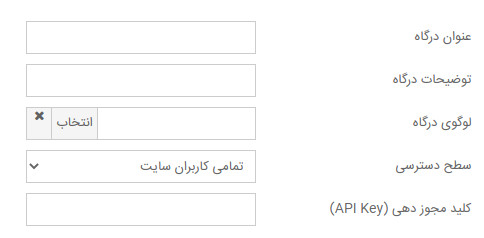اتصال سایت به درگاه پرداخت نکست پی
در این مقاله می آموزیم چگونه وبسایت (جوملا و وردپرس) خود را به به درگاه پرداخت نکست پی متصل نموده و از طریق افزونه جامع جومبانک تمام تراکنشهای سایت خود را با این درگاه انجام دهید.
جومبانک با امکانات و خدمات بهتر به پِی زیتو تغییر نام پیدا کرده است، اگر قبلا این محصول را تهیه نموده اید تمام اطلاعات شما به سایت پِی زیتو منتقل شده است و برای خرید آن نیز لازم است به سایت پِی زیتو مراجعه نمایید کلیک کنید
چرا باید افزونههای سایت خود را از طریق جومبانک به درگاه نکست پی متصل کنیم؟
۱- جومبانک دارای یک نسخه رایگان بوده و بدون هزینه می توانید از آن استفاده نمایید.
۲- جومبانک با آخرین نسخه درگاه پرداخت نکست پی سازگاری داشته و تمام امکانات و ویژگی های این درگاه را در خود جای داده.
۳- دارای پشتیبانی و بروزرسانی لحظهای و درون برنامهای، در صورت بروزرسانی و ایجاد تغییرات در افزونه یا درگاه پرداخت مورد نظر شما.
۴- امکان ارسال پیامک و ایمیل اطلاع رسانی و ارسال فاکتور پرداخت برای کاربر و مدیر سایت.
۵- امکان اتصال تمام افزونه های شما به درگاه پرداخت بدون نصب افزونه جانبی دیگر.
۶- امکان اتصال سایت شما به چندین درگاه دیگر بدون نیاز به نصب افزونه جانبی دیگر.
۷- امکان استفاده از کد تخفیف، بن تخفیف، کیف پول و همه امکانات دیگر جومبانک برای تراکنش ها.
و بسیاری امکانات و ویژگی های دیگر که می توانید در توضیحات اصلی جومبانک مطالعه نمایید.
برای شروع اتصال وبسایتتان به درگاه پرداخت نکست پی، ابتدا لازم است افزونه جومبانک را بر روی سایت (جوملایی یا وردپرسی) خود نصب کرده باشید. مراحل آموزش نصب جومبانک را می توانید در بخش نصب و آپدیت مشاهده نمایید.
دریافت کلید مجوزدهی (API Key)
برای اتصال جومبانک به درگاه پرداخت نکست پی ابتدا لازم است کلید مجوزدهی (API Key) دریافت نمایید:
برای دریافت کلید مجوزدهی (API Key) نیاز است در سایت نکست پی مراحل ثبت نام و احراز هویت را طی نمایید و برای سایت خود درخواست درگاه کنید.
پس از تایید درگاه پرداخت، کدی با عنوان کلید مجوزدهی (API Key) در اختیار شما قرار می گیرد، این کد را نزد خود نگاه دارید در ادامه آموزش به آن نیاز خواهید داشت.
نصب و تنظیم افزونه نکست پی
در هنگام نصب جومبانک شما می توانید درگاه نکست پی را انتخاب نموده و به جومبانک اضافه نمایید، اما اگر این کار را نکرده اید مراحل زیر را دنبال نمایید.
۱- از طریق مدیریت سایت وارد جومبانک شده و به مسیر زیر بروید منوی درگاهها و افزونهها / زبانه درگاهها و بر روی دکمه افزودن درگاه جدید کلیک نمایید.
۲- در پنجرهای که باز می شود فهرست درگاه های موجود به شما نمایش داده می شود که لازم است گزینه مربوط به درگاه نکست پی را انتخاب نموده، سپس بر روی دکمه افزودن به درگاههای من کلیک نمایید.
(در صورتی که از نسخه رایگان جومبانک استفاده می کنید فقط امکان استفاده از تعداد محدودی از درگاه ها برای شما وجود دارد. ولی در نسخه حرفهای امکان استفاده از همه درگاه ها وجود دارد.)
۳- اکنون که درگاه نکست پی به فهرست درگاههای جومبانک شما اضافه شده است در مقابل درگاه بر روی دکمه ویرایش کلیک نمایید.
- در فیلد عنوان درگاه شما می توانید یک نام برای درگاه خود در نظر بگیرید. (اگر این فیلد را خالی بگذارید از نام پیش فرض استفاده خواهد شد)
- در فیلد توضیحات درگاه می توانید متن یا توضیحات کوتاهی وارد کنید تا در صفحه صورتحساب جومبانک در کنار نام درگاه نمایش داده شود.
- در گزینه لوگو درگاه شما می توانید یک لوگو و فایل تصویری برای این درگاه در نظر بگیرید (اگر برای این درگاه تصویری در نظر نگیرید از تصویر لوگوی پیش فرض مربوط به درگاه استفاده خواهد شد.)
- در فیلد سطح دسترسی امکان پرداخت از طریق این درگاه را برای مجموعه کاربران مختلف محدود کنید. به صورت پیش فرض این گزینه برای همه کاربران در دسترس قرار دارد.
- در فیلد کلید مجوزدهی (API Key) کدی که از سایت نکست پی دریافت نموده اید را وارد نمایید.
تبریک می گویم اکنون درگاه پرداخت نکست پی با موفقیت بر روی سایت شما نصب شده است.
توجه داشته باشید اگر به غیر از امکانات پرداختی جومبانک، قصد اتصال یک افزونه فروشگاهی را از طریق جومبانک به درگاههای پرداخت دارید، لازم است مراحل اتصال افزونه فروشگاهی به جومبانک را نیز طی کنید که آموزشش را می توانید در بخش اتصال به افزونه ها مشاهده نمایید.
تاریخ بروزسانی مقاله: 1400/06/06 - انتشار: 1.0.5